Mac上的钱包在哪里?全面介绍及使用指南
- By 比特交易中国官网
- 2025-06-02 12:01:48
随着科技的不断进步,数字支付和电子钱包变得越来越普及,苹果公司也不例外。许多用户可能会在使用Mac时询问:“Mac上的钱包在哪里?”实际上,Mac的安全性和便捷性在于其集成的“钥匙串访问”功能,它可以帮助用户管理和存储密码、网站登录信息以及卡片信息等。那么,如何在Mac上找到和使用钱包的功能呢?本文将详细介绍Mac上的钱包功能,包括如何访问、使用和管理,帮助您更好地利用这一强大的工具。
一、什么是Mac上的钱包功能?
在Mac上,钱包并不是一个独立的应用程序,而是通过“钥匙串访问”来实现其功能。钥匙串访问是MacOS系统自带的一种工具,它允许用户安全地管理各种证书、密码和私人信息。用户可以通过钥匙串访问来存储和管理自己在互联网上的所有信息,无论是要登录的账号、社交媒体网站,还是购买时需要输入的信用卡信息。
二、如何在Mac上找到钱包功能?

1. 首先,打开“实用工具”文件夹。在你的Mac上,点击屏幕左上角的“前往”菜单,然后选择“实用工具”。在实用工具文件夹中,你会找到一个名为“钥匙串访问”的应用程序。
2. 双击“钥匙串访问”图标,打开该程序。一旦打开,你会看到一个列出所有存储在钥匙串中的条目的窗口。用户可以在这里查看、添加或编辑自己的信息,方便地管理各种登录信息和卡片信息。
3. 在钥匙串访问中,您通过左侧的菜单栏可以选择“登录”钥匙串,查看存在本地的所有信息。此外,您还可以使用搜索功能快速找到特定的条目。
三、如何使用钱包功能进行管理和保存信息?
钥匙串访问的使用方法非常简单!以下是几个基本的使用步骤:
1. **添加新条目**: 在钥匙串访问界面,点击“文件”菜单,选择“新建密码项”。然后根据提示输入相关信息,比如网站地址、账号、密码等。要保护这些信息,请查看是否勾选“显示密码”选项,以便于后续登录。
2. **管理现有条目**: 你可以在钥匙串访问中找到已保存的信息,双击某个条目可以查看或修改它。当你需要用到密码的时候,可以双击该条目,然后勾选“显示密码”才可以查看相关密码。
3. **删除条目**: 如果你希望删除某些不再使用的账号信息,可以选中该条目,点击右键选择“删除”即可。这样可以确保你的钥匙串保持整洁,仅保留重要信息。
四、如何在Mac上安全使用钱包功能?

安全性是使用钱包功能的重要考量。以下是一些建议:
1. **使用强密码**: 确保你的Apple ID和Mac登录密码足够复杂,避免使用简单易猜的密码。使用字母、数字和特殊字符的组合可以大大增加密码的强度。
2. **启用双重身份验证**: 为Apple ID启用双重身份验证,增加额外的安全层保护。这样即使有人获得了你的密码,也无法轻易登录。
3. **定期检查和更新密码**: 定期检查你的密码安全状态,及时更新密码并删除不必要的条目,保持信息的准确性和安全性。
常见问题解答
1. 我在Mac上找不到钥匙串访问,该怎么做?
如果你无法在“实用工具”文件夹中找到钥匙串访问,可能是因为该工具不小心被移动或删除。你可以通过以下步骤找到它:
1. 使用Spotlight搜索:按下Command Space键,然后在弹出的搜索框中输入“钥匙串访问”。
2. 从Launchpad访问:在Dock中找到Launchpad,搜索“钥匙串访问”。
3. 检查是否更新系统:确保你的macOS是最新版。如果系统过旧,某些功能可能无法正常工作。
如果仍然无法找到钥匙串访问,建议恢复到出厂设置或重新安装macOS。在恢复之前,请务必备份你的重要文件。
2. 我该如何备份我的钥匙串信息?
备份钥匙串信息对于防止数据丢失非常重要。苹果系统中,钥匙串信息会与iCloud同步,如果你开启了iCloud钥匙串,相关信息会存储在云中,随时随地都可访问。而若要本地备份,可以使用以下方法:
1. 手动导出密码项:打开“钥匙串访问”,选择要备份的条目,并在菜单选择“文件”,然后选择“导出”。系统会要求你设置一个安全密码保护导出的文件。
2. 使用Time Machine进行备份:通过Time Machine设置定期备份,可以保留电脑上的全部数据,包括钥匙串信息。确保启用Time Machine并定期备份数据,以防文件丢失。
3. 如何确认我的钥匙串信息是安全的?
要确认你的钥匙串信息是否安全,可以采取以下措施:
1. 检查登陆信息的安全性:确保保存的网页密码符合安全标准,定期更换重要账户的密码,选择使用强密码。
2. 查看是否有未知条目:定期检查钥匙串中的信息,看看是否有任何陌生的、未曾识别的条目。如果有,请立即删除。
3. 设置屏幕锁:为你的Mac设置一个短时间无操作后的自动锁屏,防止他人未经授权使用你的设备。键入“系统偏好设置”->“安全与隐私”中设置相关参数。
4. Mac与其他苹果设备共享钱包信息的方式是什么?
如果你有其他苹果设备,使用iCloud钥匙串可以非常方便地共享你的钱包信息:
1. 在所有设备上启用iCloud钥匙串:确保每个设备的设置中,iCloud钥匙串功能都已启用。只需打开“设置”,然后点击Apple ID框,选择“iCloud”,滑动至下方找到钥匙串。
2. 自动同步:一旦设置好,所有设备都将自动同步保存的信息。比如,当你在Mac上添加密码后,iPhone和iPad可以直接使用这些信息。
3. 使用双重身份验证确保安全:在共享信息过程中,确保在所有设备上都启用双重验证,保障数据安全性。
总之,Mac的钱包功能在日常工作和生活中都发挥着重要作用。掌握钥匙串访问的使用技巧,将使得您的网络生活更加便捷、安全。如果您还有其他问题,欢迎随时询问!